휴대폰 또는 PC에서 줌 프로필 사진을 제거하는 방법

Zoom 프로필 사진을 제거하는 방법과 그 과정에서 발생할 수 있는 문제를 해결하는 방법을 알아보세요. 간단한 단계로 프로필 사진을 클리어하세요.

8시간의 비행 여행 중에 시청할 새로운 Netflix 시리즈를 다운로드 하셨습니다 . AirPods 도 완전히 충전되었습니다 . iPad에서 Netflix 앱을 열고 iPad 화면이 가로 모드로 회전하지 않는 것을 확인합니다. 몇 가지 해킹을 시도한 후에는 iPad를 수직으로 들고 쇼를 시청해야 합니다. 이 가이드는 iPad 화면이 회전하지 않는 경우 문제를 해결하는 데 도움이 될 것입니다.
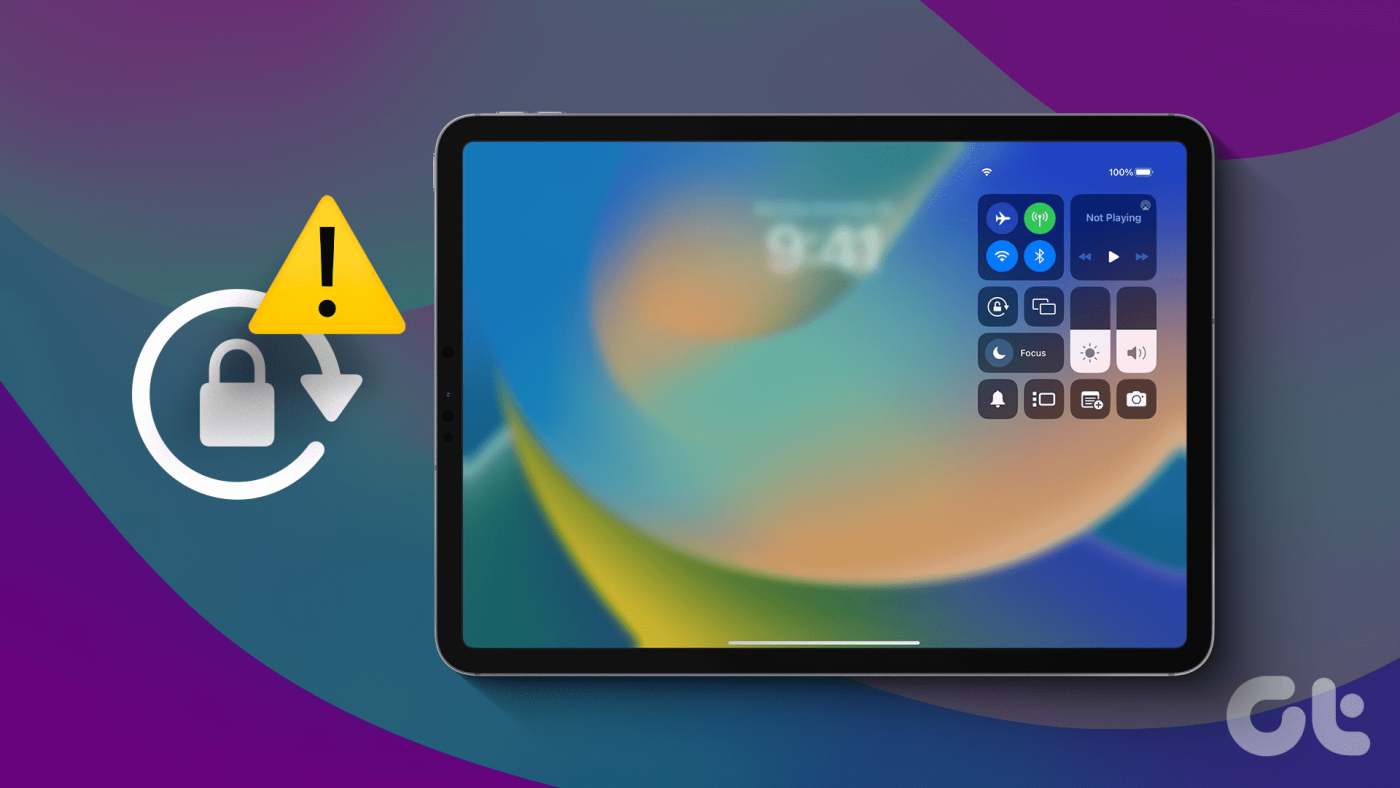
iPad의 가로 모드는 게임을 하거나 영화를 볼 때 편리한 반면, 세로 모드는 사진을 클릭하거나 소설을 읽을 때 유용합니다. 하지만 걱정하지 마세요. 이 문제를 해결하는 쉬운 방법이 있습니다. 따라서 iPad 화면이 작동하지 않으면 계속해서 읽어 문제를 해결하세요.
iPad 화면 회전이 중지된 데에는 여러 가지 이유가 있을 수 있습니다. 우선, 자동 회전을 비활성화했거나 앱이 화면 회전을 허용하지 않을 수 있습니다. 그렇지 않은 경우 키보드와 같은 부착물로 인해 iPad 화면이 회전하지 못할 수 있습니다.

또한 iPad 내부의 가속도계와 자이로스코프는 화면 회전을 도와줍니다. 여러 번 이러한 구성 요소에 오류가 발생하면 화면 회전에 문제가 발생합니다. 하지만 걱정하지 마세요. 소프트웨어 관련 문제인 경우 이를 해결하는 간단한 방법을 보여 드리겠습니다. 의 시작하자.
위에서 언급한 문제를 기반으로 몇 가지 문제 해결 옵션을 권장합니다. 문제를 해결하는 데 도움이 될 것입니다.
버튼을 누르면 장치가 회전하는 오래된 iPad가 있습니까? 음, 그게 당신의 사이드 스위치예요. iPad 화면을 세로에서 가로로 또는 그 반대로 회전하는 데 어려움을 겪고 있다면 측면 스위치를 확인하세요.

측면 스위치의 회전 잠금이 켜져 있으면 화면이 회전하지 않습니다. 그냥 끄세요. 그런 다음 편리한 방향으로 iPad를 부드럽게 회전할 수 있습니다.
이전 iPad 버전의 측면 스위치 버튼은 최신 iPad 모델의 자동 회전 토글로 전환되었습니다. 자동 회전은 iPad가 자유롭게 회전할지 또는 한 방향으로 확인될지 여부를 결정합니다. 따라서 iPad의 자동 회전이 비활성화되어 있으면 iPad가 원하는 방향으로 회전하지 않습니다. iPad에서 자동 회전을 활성화하는 방법은 다음과 같습니다.
1단계: iPad에서 제어 센터를 아래로 당깁니다. 자물쇠가 달린 토글이 보입니다.
2단계: 토글을 탭하여 자동 회전을 활성화합니다. 자동 회전이 이미 활성화된 경우 한 번 끄십시오. 그런 다음 다시 끄면 자동 회전이 켜집니다.
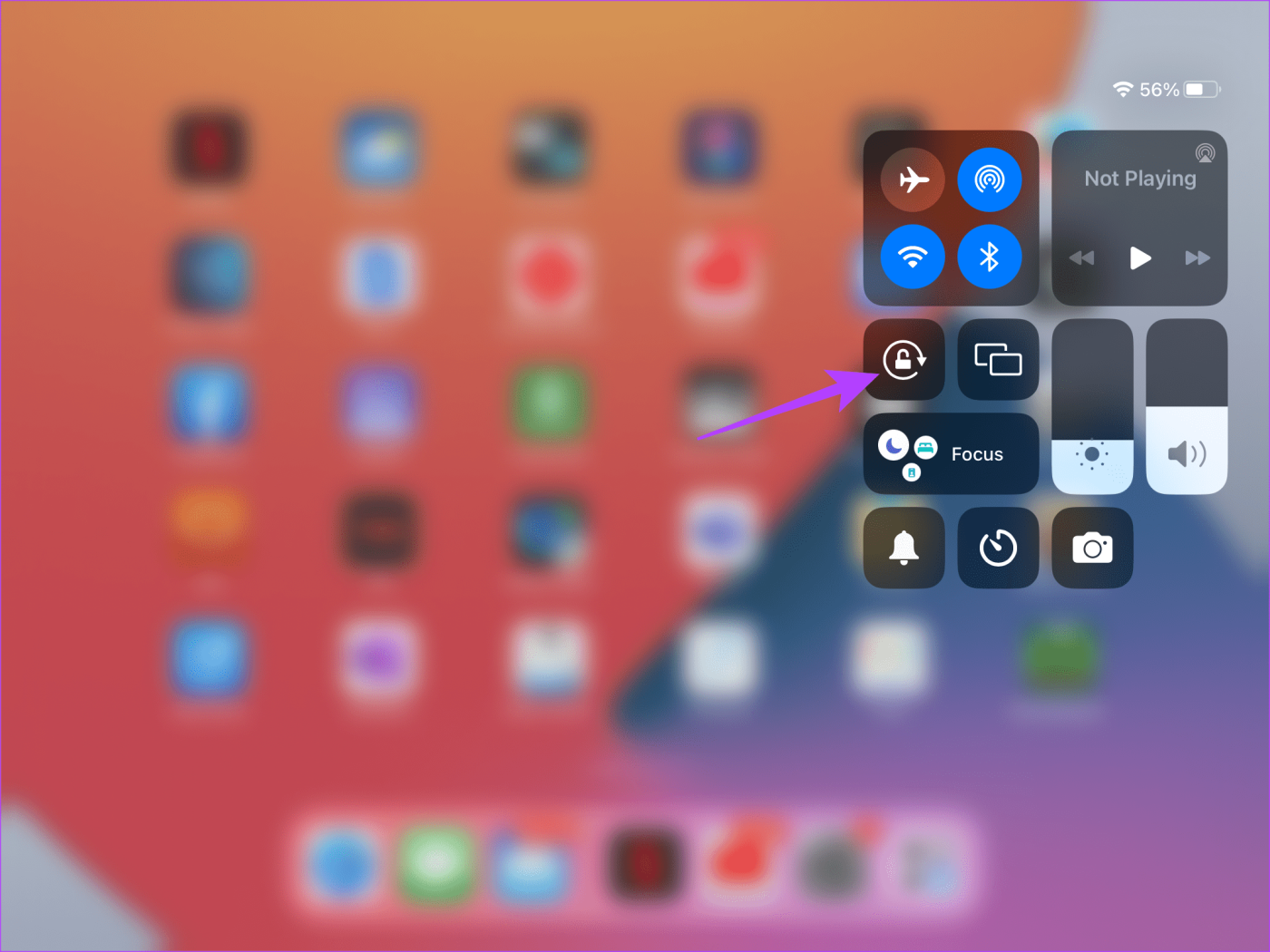
회전 잠금이 꺼져 있어도 특정 응용 프로그램의 방향을 변경하는 데 어려움을 겪고 계십니까? 글쎄요, 사용 중인 앱이 내부적으로 특정 방향에서 작동하도록 설정되어 있을 가능성이 있습니다.

따라서 우리의 조언은 iPad에서 몇 가지 다른 앱을 여는 것입니다. 자동 회전을 활성화하고 다른 앱이 자유롭게 회전하는지 확인하세요. 그렇다면 해당 특정 앱이 해당 방향에 최적화되어 있지 않은 것입니다.
아무것도 작동하지 않으면 이것이 최후의 수단입니다. 이 트릭은 네티즌들이 아이패드 화면을 회전하는 데 도움이 되었습니다 . iPad를 강제로 다시 시작하십시오.
키보드나 유사한 부착물은 장치의 화면 회전 기능을 방해하는 경우가 많습니다. 따라서 iPad에 키보드 부착물을 사용하는 경우 이를 제거하십시오. 첨부 파일을 제거한 후 iPad 화면이 제대로 회전하는지 확인하세요. 작동한다면 키보드에 문제가 있는 것입니다. 그렇지 않은 경우 아래의 다른 수정 사항을 시도하여 iPad의 화면 회전 문제를 해결하세요.

장치를 업데이트하면 소프트웨어 관련 버그가 제거됩니다. 마찬가지로, iPad에서 소프트웨어 결함이 발생하는 경우 소프트웨어 업데이트를 통해 해결하세요. 따라서 iPad 화면이 회전하지 않는 것이 지겹다면 설정 앱으로 이동하여 iPad를 업데이트하세요.
업데이트를 다운로드하려면 설정 > 일반 > 소프트웨어 업데이트로 이동하세요. 가능한 경우 다운로드 및 설치를 눌러 iPad를 업데이트하세요. 이렇게 하면 iPad 화면이 회전할 수 있을 것입니다.
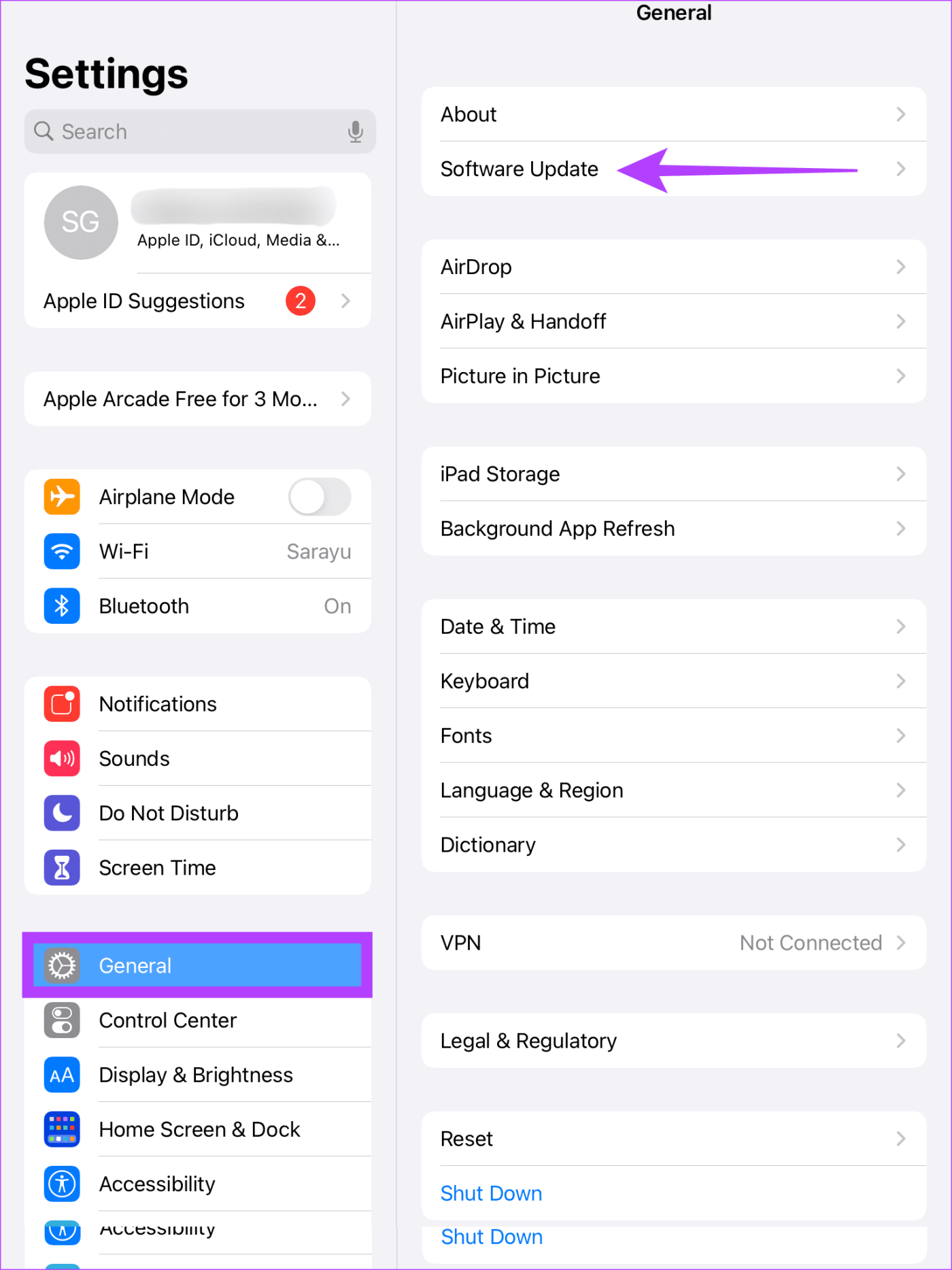
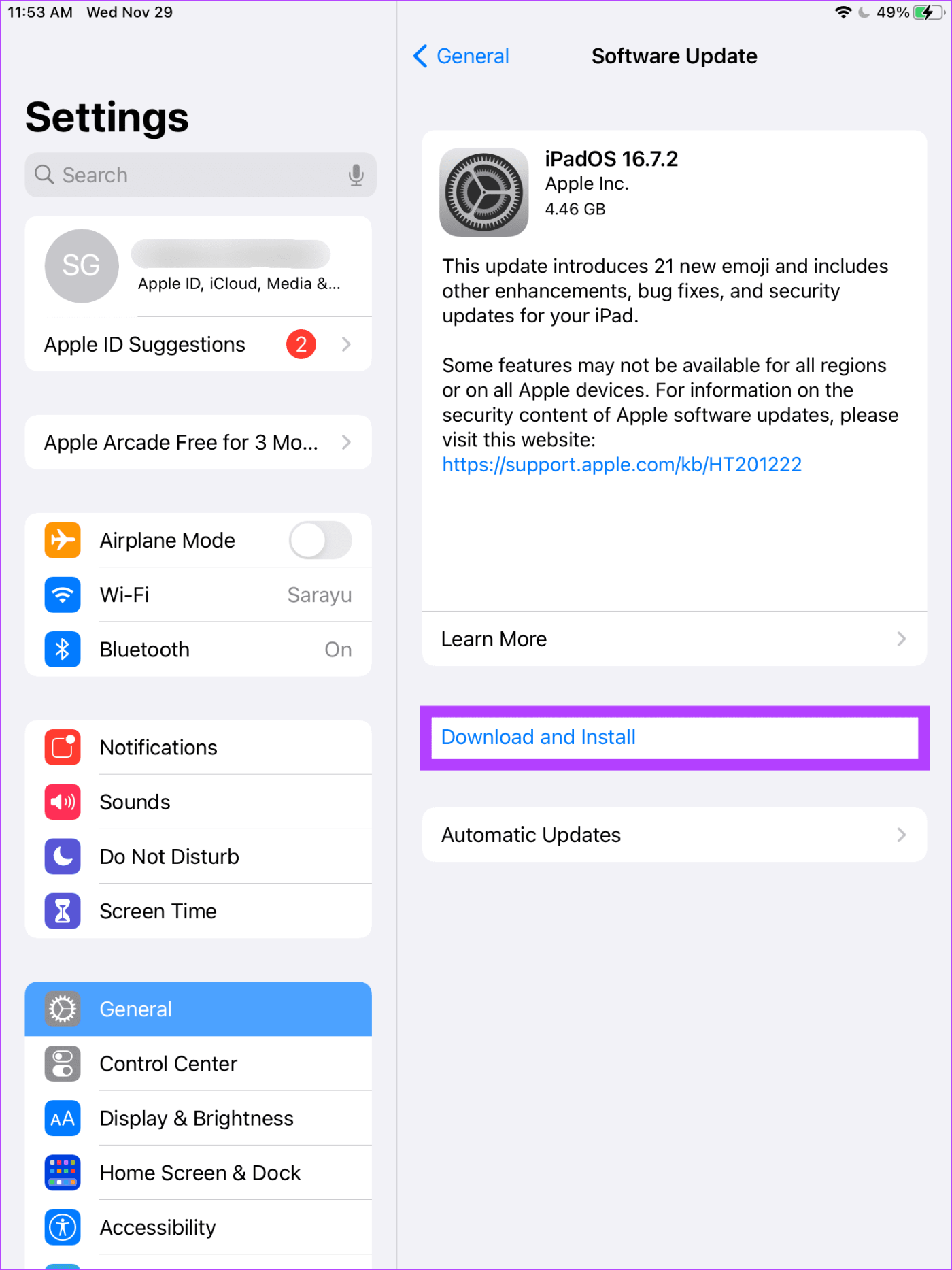
iPad 내부의 가속도계와 자이로스코프가 회전 기능을 안내합니다. 이러한 기능이 제대로 작동하지 않는 경우 iPad 화면이 회전하지 않는 것을 볼 수 있습니다. 이러한 기능은 iPad에서 타사 앱을 사용하여 테스트할 수 있습니다.
가속도계와 자이로스코프가 제대로 작동하는지 테스트하는 방법은 다음과 같습니다.
1단계: 아래 버튼을 사용하여 센서 도구 상자 앱을 다운로드합니다.
2단계: 센서 도구 상자 앱을 엽니다. 가속도계 및 자이로스코프 표시 수치가 0보다 높거나 낮으면 센서가 손상되지 않은 것입니다.
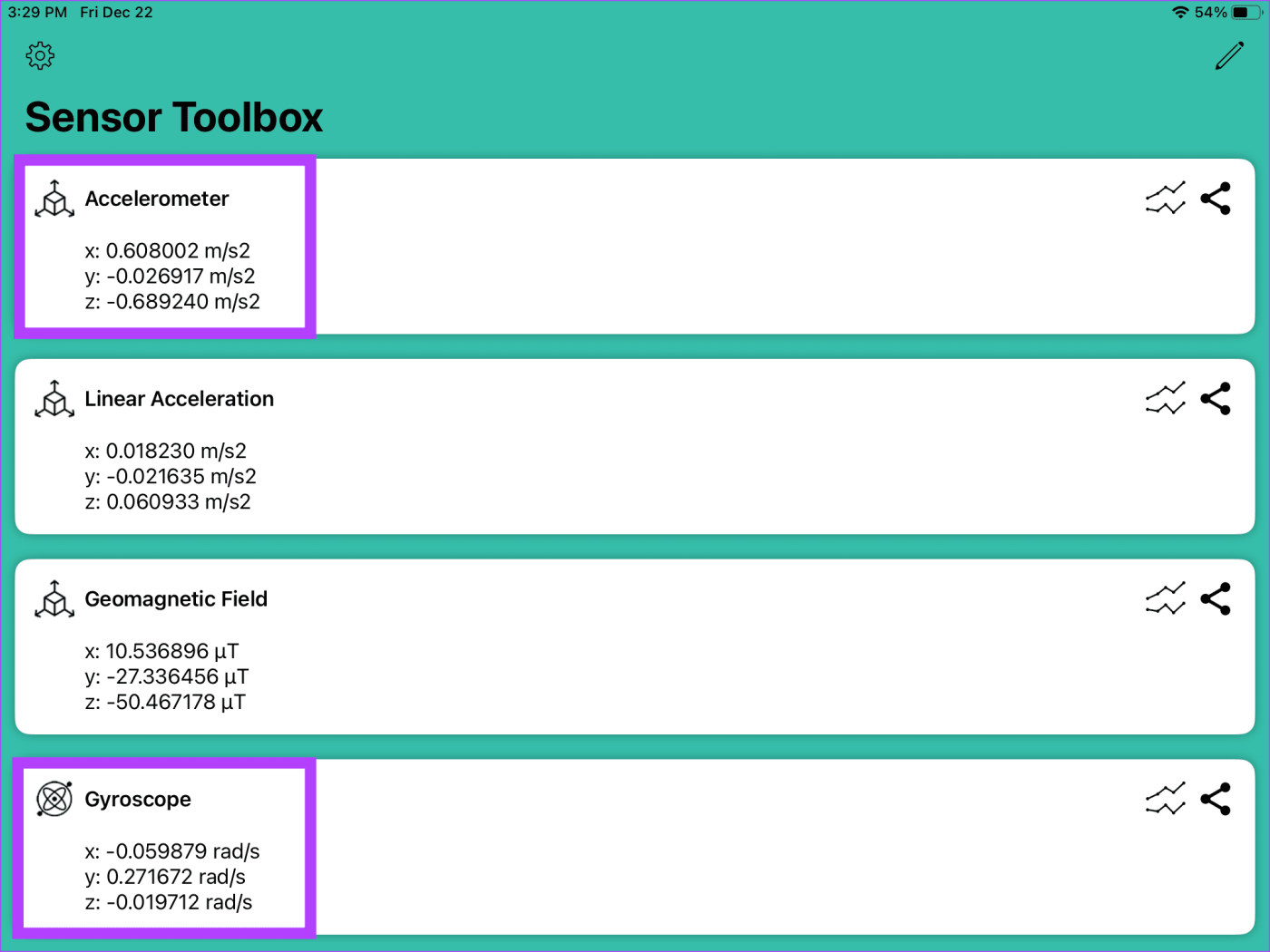
가속도계 및 자이로스코프 구성 요소에 표시가 없으면 심각한 소프트웨어 문제 또는 하드웨어 손상으로 인해 iPad 화면이 회전하지 않을 수 있습니다. 이러한 경우 iPad를 Apple 지원 으로 가져가는 것이 좋습니다 .
iPad의 가속도계와 자이로스코프가 작동하지 않을 수 있습니다. Apple의 전문가는 이 문제에 대해 심층적인 분석을 수행할 수 있어야 합니다.
웹페이지를 스크롤하거나 화상 통화에 참여할 때 태블릿을 다양한 방향으로 사용하고 싶을 수 있으므로 iPad의 회전 기능이 필수적이라는 점을 우리는 잘 알고 있습니다. 따라서 이 가이드가 iPad의 회전 문제를 해결하는 데 도움이 되기를 바랍니다.
Zoom 프로필 사진을 제거하는 방법과 그 과정에서 발생할 수 있는 문제를 해결하는 방법을 알아보세요. 간단한 단계로 프로필 사진을 클리어하세요.
Android에서 Google TTS(텍스트 음성 변환)를 변경하는 방법을 단계별로 설명합니다. 음성, 언어, 속도, 피치 설정을 최적화하는 방법을 알아보세요.
Microsoft Teams에서 항상 사용 가능한 상태를 유지하는 방법을 알아보세요. 간단한 단계로 클라이언트와의 원활한 소통을 보장하고, 상태 변경 원리와 설정 방법을 상세히 설명합니다.
Samsung Galaxy Tab S8에서 microSD 카드를 삽입, 제거, 포맷하는 방법을 단계별로 설명합니다. 최적의 microSD 카드 추천 및 스토리지 확장 팁 포함.
슬랙 메시지 삭제 방법을 개별/대량 삭제부터 자동 삭제 설정까지 5가지 방법으로 상세 설명. 삭제 후 복구 가능성, 관리자 권한 설정 등 실무 팁과 통계 자료 포함 가이드
Microsoft Lists의 5가지 주요 기능과 템플릿 활용법을 통해 업무 효율성을 40% 이상 개선하는 방법을 단계별로 설명합니다. Teams/SharePoint 연동 팁과 전문가 추천 워크플로우 제공
트위터에서 민감한 콘텐츠를 보는 방법을 알고 싶으신가요? 이 가이드에서는 웹 및 모바일 앱에서 민감한 콘텐츠를 활성화하는 방법을 단계별로 설명합니다. 트위터 설정을 최적화하는 방법을 알아보세요!
WhatsApp 사기를 피하는 방법을 알아보세요. 최신 소셜 미디어 사기 유형과 예방 팁을 확인하여 개인 정보를 안전하게 보호하세요.
OneDrive에서 "바로 가기를 이동할 수 없음" 오류를 해결하는 방법을 알아보세요. 파일 삭제, PC 연결 해제, 앱 업데이트, 재설정 등 4가지 효과적인 해결책을 제공합니다.
Microsoft Teams 파일 업로드 문제 해결 방법을 제시합니다. Microsoft Office 365와의 연동을 통해 사용되는 Teams의 파일 공유에서 겪는 다양한 오류를 해결해보세요.








